Los Glosarios son ficheros a los que puede acceder cualquier presupuesto. Contienen una colección de entradas definida por el usuario. Hasta 9.999 elementos de la EDT e igual cantidad de desgloses. Las entradas se visualizan mediante los valores del número de fila, de la descripción y la referencia (la marca para los Elementos o Artículos de la EDT), pero también se almacenan los otros campos de la EDT/de los Desgloses.
Sólo una de las dos partes es visible en cada momento:
|
Nº |
Descripción |
Referencia |
Parte de la EDT |
1 |
Paquete eléctrico |
A.1.i |
|
|
|
|
|
9999 |
|
|
Parte de los Desgloses |
1 |
Disyuntor |
Mge2012 |
|
|
|
|
|
9999 |
|
|
Se muestra un glosario por defecto, y dicho glosario se mantiene como tal hasta que se guarda con un nombre de archivo. Este glosario se puede abrir desde el presupuesto.
Seleccionar: barra Inicio>Glosario
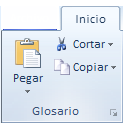
Para mostrar el último glosario seleccionado:
1.Seleccione la primera columna de un nodo o sección o una fila de capítulo (EDT), o seleccione un desglose. Consulte el apartado Cómo hacer una selección
2.Haga clic en el botón ![]() para abrir el cuadro de diálogo situado a la derecha de "Glosario" (F11); el glosario mostrará su parte de EDT o de Desgloses dependiendo de la selección efectuada en el paso 1
para abrir el cuadro de diálogo situado a la derecha de "Glosario" (F11); el glosario mostrará su parte de EDT o de Desgloses dependiendo de la selección efectuada en el paso 1
3.Para ordenar las entradas según el número de fila, la descripción o la referencia, haga clic en el botón de texto variable hasta que se muestre el texto o título deseado; al hacerlo, el encabezamiento de la columna se mostrará en negrita
La flecha de la sección Transferencia apuntará hacia delante o hacia atrás, esté vacía o no la línea seleccionada. Para la EDT, la etiqueta de la izquierda es, respectivamente, Partida o rama / Mismo nivel y Siguiente nivel.
Creación de una entrada
Para crear una entrada:
1.Seleccione el origen: el elemento de una fila nodo o una fila de capítulo (EDT), o un desglose. Consulte el apartado Cómo hacer una selección
2.Haga clic en el botón ![]() para lanzar el cuadro de diálogo situado a la derecha de "Glosario"; se abrirá una ventana de diálogo
para lanzar el cuadro de diálogo situado a la derecha de "Glosario"; se abrirá una ventana de diálogo
3.Haga clic tres veces sobre una fila vacía de la hoja, o seleccione una fila vacía y haga clic en " ; así se insertará la fila al listado actual y se cerrará la ventana
4.Vuelva a abrir la ventana para comprobar que está la entrada nueva: la Descripción y la Referencia del origen aparecerán en el listado
Entrada de Desglose:
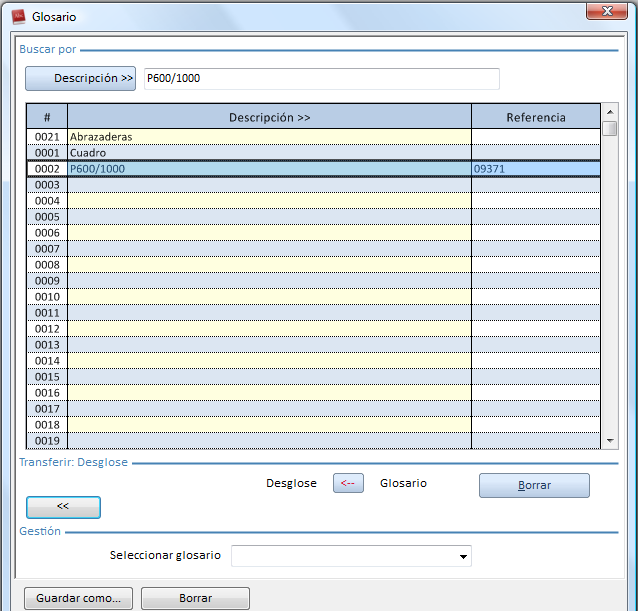
If, in the minutes view, you click an empty row three times, this adds the parent row to the WBS list and closes the box; when you reopen the box, it shows the WBS part.
Entrada de EDT:
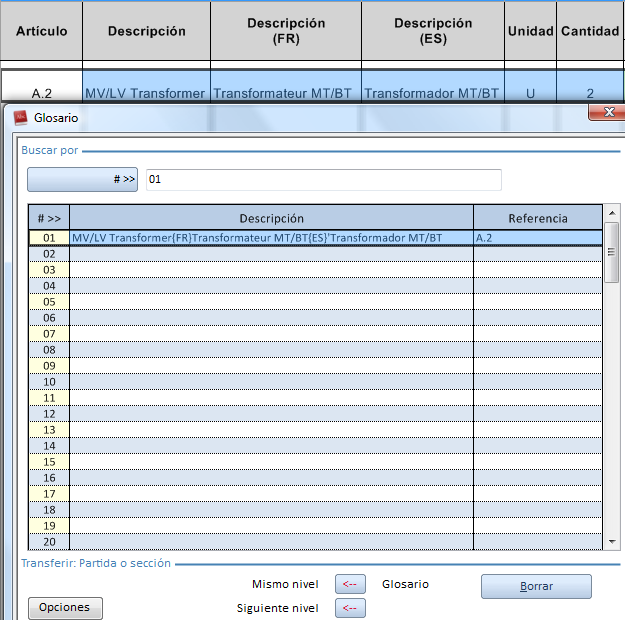
Para limpiar una entrada, selecciónela y haga clic en el botón Limpiar.
NOTAS
- Referencia = Articuló
- Descripción mostra todas idiomas
- Si seleccionamos una fila sin nodo en la EDT, entonces se seleccionará la fila con nodo de arriba
Transferencia de una entrada
La transferencia a la EDT tiene lugar en una fila situada debajo de la fila actual (en el mismo capítulo o en otro, según se desee).
La transferencia a los Desgloses tiene lugar mediante la sustitución de la fila actual.
Para transferir una entrada a una EDT o a los Degloses:
1.Seleccione cualquier celda del destino, que sea una fila nodo o una fila de capítulo (EDT) o un desglose. Consulte el apartado Cómo hacer una selección
2.Haga clic en el botón ![]() para lanzar el cuadro de diálogo situado a la derecha de "Glosario"; se abrirá una ventana de diálogo
para lanzar el cuadro de diálogo situado a la derecha de "Glosario"; se abrirá una ventana de diálogo
3.Seleccione la entrada deseada; la flecha se puede voltear y cambiar a ← si es necesario
4.En la sección Transferir, haga clic en ← ; Desgloses: se pega TODA la entrada (incluidos los campos vacíos) en el desglose de destino
EDT: seleccione Mismo Nivel o Siguiente Nivel; al hacerlo se pegará TODA la entrada (incluidos los otros campos) en la EDT DEBAJO de la partida seleccionada (con la opción "Siguiente nivel", el capítulo se divide); haga clic en Numeración>Numeración para el Presupuesto completo o para la rama actual
NOTA: Si selecciona una fila sin nodo en la EDT, la entrada almacenada será la de la partida o capítulo a la que pertenece la fila.
Gestión del Glosario
Los Glosarios se almacenan como ficheros con extensión .glo; para ver la lista, haga clic en el botón Opciones y deslice la lista desplegable de la casilla "Seleccionar glosario".
Para crear un glosario haga clic sobre el botón Gestión>Guardar como, seleccione una carpeta e introduzca un nombre. Si desea limpiarlo, selecciónelo en la casilla con listado desplegable y vacíe la parte heredada de la EDT y de los Desgloses
Para borrar un glosario haga clic sobre el botón Gestionar>Borrar, y seleccione el glosario. Se guarda una copia de seguridad en el glosario por defecto.
Para mostrar un glosario nuevo, selecciónelo, cierre la ventana y vuelva a abrirla.
NOTA: Los Glosarios no se pueden editar directamente. Carpeta de almacenamiento: C:\Users\<nombre de usuario>\AppData\Roaming\QDV\common (Vista) o Documents & Settings\<nombre de usuario>\Application Data\Temp\QDV\common (Windows XP).